페이스북 스토리 만드는 방법

페이스북 스토리는 만드는 재미가 있습니다. 안드로이드 기기와 컴퓨터에서 스토리를 만드는 방법을 소개합니다.

불행히도 WhatsApp에는 WhatsApp 상태를 저장하는 통합 방법이 없습니다. 그 사람이 당신에게 개인적으로 사진을 보냈다면 당신이 사진을 손에 넣을 수있는 유일한 방법입니다. 이 기사를 읽은 후에는 더 이상 발생하지 않을 문제가 될 것입니다.
파일 관리자가 본 WhatsApp 상태 이미지가 있는 숨겨진 폴더를 찾거나 타사 앱을 사용하여 도움을 받을 수 있습니다. 사용 중인 전화에 관계없이 여전히 작동하는 마지막 방법이 항상 있지만 앱 옵션이 더 좋습니다.
내가 사용할 파일 관리자는 Solid Explorer 입니다. 앱을 열 때 WhatsApp 폴더가 보일 때까지 아래로 살짝 밉니다. 폴더를 선택한 후 오른쪽 상단에 있는 세 개의 점을 누르고 숨김 파일 표시 옵션 상자를 선택합니다.
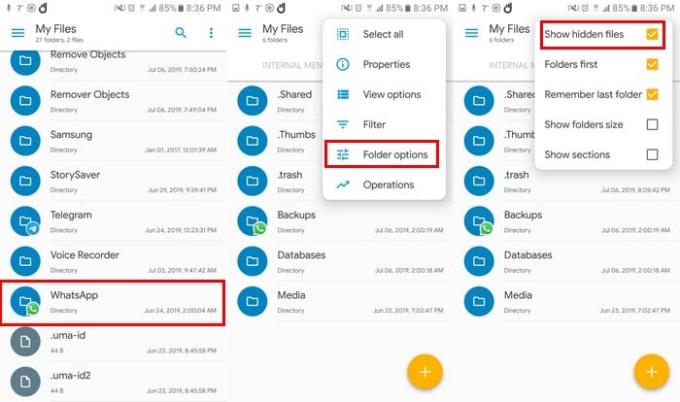
미디어 파일을 탭하면 맨 위에 있는 첫 번째 폴더가 상태 폴더가 됩니다. 해당 폴더에서 본 모든 WhatsApp 상태의 이미지를 찾을 수 있습니다. 해당 이미지가 내부 저장 공간을 차지하는 것을 원하지 않으면 이미지를 길게 눌러 지우십시오.
상태 이미지에 액세스하기 위해 앞에서 언급한 모든 단계를 거치고 싶지 않다면 언제든지 상태 보호기를 사용할 수 있습니다 . 앱은 이미 본 WhatsApp 상태'만 저장합니다.
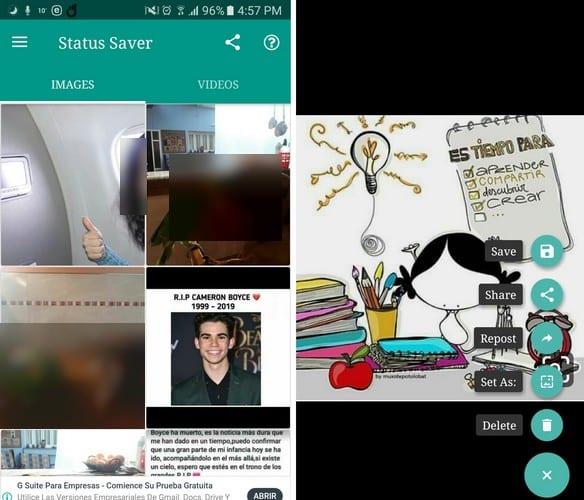
WhatsApp 상태'를 보고 싶은 것이 본 목록(상태 하단에 있는 눈 아이콘으로 내 상태를 본 사람이 몇 명인지 알려줌)에 표시되지 않는 경우 앱은 아무 소용이 없습니다.
모든 이미지는 한 섹션에 있고 모든 비디오는 다른 섹션에 있습니다. 예를 들어 이미지를 선택하면 오른쪽 하단에 더하기 기호가 표시됩니다. 그것을 탭하면 저장, 공유, 다시 게시, 다른 이름으로 저장 및 삭제 옵션이 표시됩니다.
앱은 GB 상태, 병렬 공간 또는 병렬 공간(Lite)이 있는 경우에도 작동합니다. 앱에는 광고가 있으며 광고를 제거하려면 $2.49를 지불해야 합니다. 저장한 모든 비디오와 이미지는 장치의 갤러리에 다운로드됩니다.
가지고 있는 전화기 유형에 따라 스크린샷을 찍는 방법에 따라 달라집니다. 휴대전화를 몇 시간 이상 가지고 있더라도 먼저 배우는 것 중 하나는 스크린샷을 찍는 방법입니다.
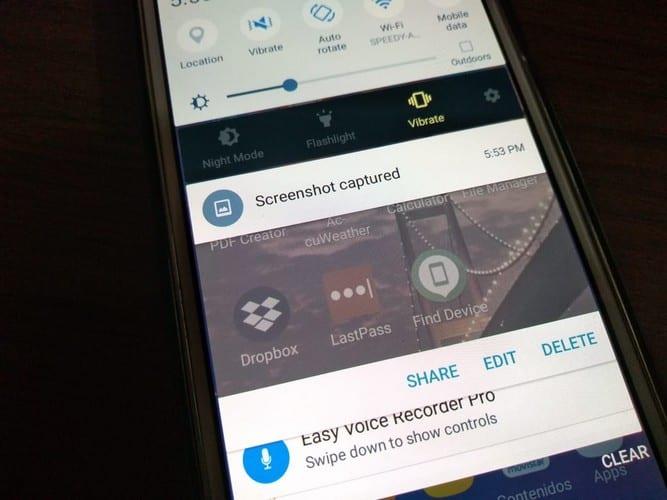
하나의 삼성 전화, 당신은 스크린 샷을 찍기 위해 몇 초 동안 전원 끄기와 홈 버튼을 눌러야합니다. Moto G6 Play에서 스크린샷이 저장되었음을 확인할 때까지 전원 끄기 및 전원 버튼을 눌러야 합니다.
상태 이미지를 상태로 사용하려는 경우 자르는 것을 잊지 마십시오. 그렇게 하면 스크린샷을 찍은 것이 전 세계에 명확하지 않습니다.
이 세 가지 옵션을 사용하면 상태에 표시되는 WhatsApp 비디오 또는 이미지를 항상 저장할 수 있습니다. 어떤 것을 먼저 시도하시겠습니까? 아래 의견에서 옵션을 공유하십시오.
페이스북 스토리는 만드는 재미가 있습니다. 안드로이드 기기와 컴퓨터에서 스토리를 만드는 방법을 소개합니다.
이 튜토리얼을 통해 Google Chrome 및 Mozilla Firefox에서 삽입된 비디오 자동 재생 기능을 비활성화하는 방법을 알아보세요.
삼성 갤럭시 탭 A가 검은 화면에 멈추고 전원이 켜지지 않는 문제를 해결합니다.
아마존 파이어 및 파이어 HD 태블릿에서 음악 및 비디오를 삭제하여 공간을 확보하고, 정리를 하거나 성능을 향상시키는 방법을 지금 읽어보세요.
아마존 파이어 태블릿에서 이메일 계정을 추가하거나 삭제하는 방법을 찾고 계신가요? 우리의 포괄적인 가이드가 단계별로 과정을 안내해 드립니다. 좋아하는 장치에서 이메일 계정을 간편하게 관리하세요. 이 꼭 읽어야 할 튜토리얼을 놓치지 마세요!
안드로이드 기기에서 앱이 시작 시 자동으로 실행되지 않도록 영구적으로 방지하는 두 가지 솔루션을 보여주는 튜토리얼입니다.
이 튜토리얼은 Google 메시징 앱을 사용하여 안드로이드 기기에서 문자 메시지를 전달하는 방법을 보여줍니다.
아마존 파이어에서 구글 크롬을 설치하고 싶으신가요? 킨들 기기에서 APK 파일을 통해 구글 크롬 설치하는 방법을 알아보세요.
안드로이드 OS에서 맞춤법 검사 기능을 사용하거나 비활성화하는 방법.
다른 장치의 충전기를 내 전화기나 태블릿에서 사용할 수 있는지 궁금하신가요? 이 유익한 포스트에는 몇 가지 답변이 있습니다.







